尽在掌握,SiSoftware Sandra体验
在众多的检测软件中,SiSoftware算是一个很经典的东东,它从最初的两三个模块的小程序,逐渐壮大成集检测、分析、评估于一体的超大工具。在所有的同类软件中,有相当大的用户群。最近,闻讯SiSoftware Sandra 2007发布了,今天就由笔者带着大家去做一次新体验吧。
小资料:
语言种类:英文
版本号: V2007 Bulid 10105
文件大小: 11572K
软件类型: 免费/检测
平台: Win 98/2000/XP
下载地址: http://download.enet.com.cn/html/060442000071501.html
第一部分:界面亲切、美观
软件下载后,很顺利的便可安装成功,在此省略。打开程序,如图1所示,给人的感觉就像一个绿色精灵来到我们面前,不用操作,细细端详一番就非常值得人玩味。软件公司是要提前向大家祝贺“圣诞”(呵呵,够早的!)。整个界面中有着圣诞帽子,圣诞人的图样,形式非常的可爱。软件的主窗口由上到下排列:命令菜单、工具栏、工作区。工具栏可以通过点击选项夹进行切换,选项夹依次分为Home(主页)、Tools(工具)、Benchmarks(基准)、Hardware(硬件)、Software(软件)、Testing(检测)、Support(支持)等7个。其中,主页是总领全局,在这个页面中可以直接进入其他的六个领域。菜单上的“Tools”菜单对应着工具栏的“Tools”选项夹。“Views”菜单中我们可以来定义选项夹中内容的显示方式、大小图标、排列模式。“Options”菜单中的“Add new Module”(增添新的模块)在这个版本中是不起作用的,因为已经是专业版本,不需要再增加相关模块了。 本篇文章发表于

图1
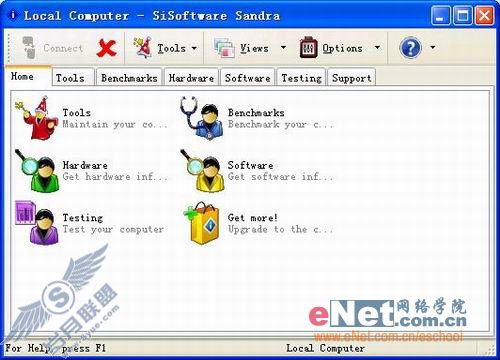
图2
★ 硬件分析方面
打开“Hardware”选项夹,总共19个硬件信息项供我们分析查询。比如点击“Mainboard”,可以看到目前使用的主板的信息,如主板厂家、内存控制器、芯片组、内存模块、环境监控器、电压、Hub控制器等,主板上的内容尽收眼底,如图3所示。通过上面的列表,我们可以确定主板使用的厂家、版本、BIOS版本、内存插槽性能参数与个数等信息,就可以了解和掌握自己的机器配置,继而可以为升级做参考或恢复驱动使用。这里,提个小建议,假如软件可以将硬件的信息同提供商的网址链接起来或与搜索引擎链接起来,就更加方便用户了。如果大家在浏览列表时感觉非常的不方便,只想看自己感兴趣的内容,那就点击该页下面的“Options”,通过去掉默认的勾选,看到更简约的主板明细。硬件的检测在我们安装未知机器时非常有用,不需要拆开机箱查看芯片标识,只要运行一下该软件,我们便可以掌握机器的核心,省多少事啊。另外,我们还可以将显示的内容通过它旁边的“粘贴到剪贴板上”的按钮或直接Ctrl+c剪贴到记事本或word中,做备案,非常的方便。
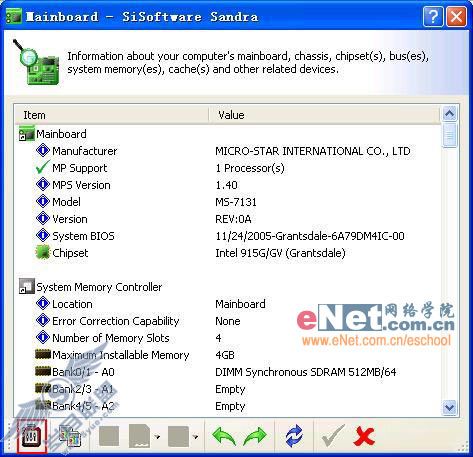
图3
【小提示】硬件分析将机器划分得很细,朋友如果是菜鸟,可以通过它让自己成为高手。图标显示“对号”说明要查的该部件支持某功能,图标显示“差号”表示不支持;有快捷方式的则说明是可以链接到帮助内容,进一步了解要查的对象,并可以链接到网上查询类似资料,非常的方便。
★ 软件分析方面
这个方面涉及到了机器中所有的软件信息,比如、服务、等内容,如图4所示。从操作到正在运行的模块、第三方软件,在这个页面中我们都可以查询到。比如对于玩或搞三维的朋友,要看一下DirectX性能和配置,就可以点“DirectX”项,查到Direct3D Devices、DirectDraw Devices等信息。另外,现在上网经常会遇到病毒的骚扰,通过“Processes”项,我们可以查到当前后台运行的及其包含的模块,从而发现可疑的,这里如果能够顺手再将它中止掉就更好了,这算是给开发商的小建议吧!值得期待。如图5所示。

图4
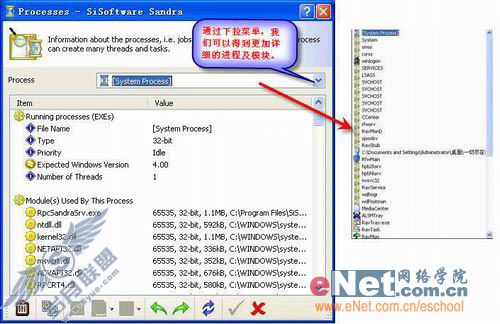
图5
【小提示】分析工具的出发点是帮助用户查询本地或者远程机器上硬件、软件的配置情况,进而测试相关的性能。所以,信息“列出”就达到目的了,下一步想让它再做点什么?比如,把已安装的软件卸载掉,不想运行的禁止掉、开启的服务关闭等工作并不是该类软件所追求的工作目标。而对于日常做维护的朋友,可随身携带上该软件,有了它便不用担心机器是什么配置,主板是什么,芯片是什么等问题,从此无硬件识别之忧。
★ 基准与检测
刚买回来的机器,我们对它充满很大的好奇,可以通过该软件看看它的整体的硬件性能,就会用到基准和检测部分功能。基准就是检测机器运算处理能力(整数与浮点)、多媒体处理器、文件性能、物理硬盘、内存带宽、网络带宽等项目。每个项目有四个参考值,通过下拉菜单可以选择多个同类部件进行比较,并以条形图显示,比较结果一清二楚。这样就能提高我们认识硬件的能力。检测方面,通过它我们可以了解机器的配置文件情况,比如Config.nt、Boot.ini、AutoExec.nt三方面的内容,如图6、图7所示。 本篇文章发表于
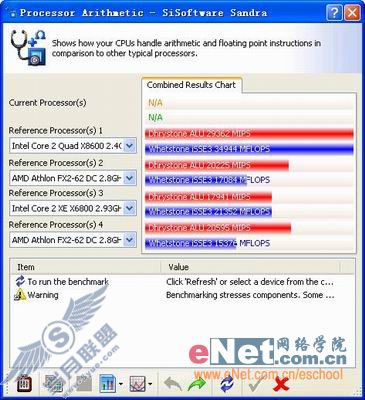
图6
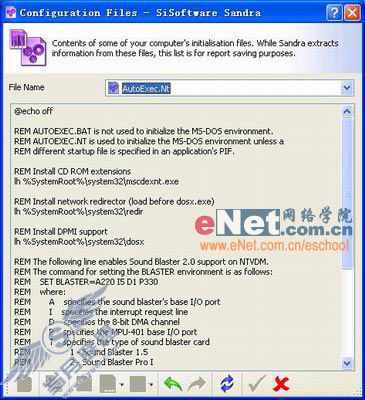
图7
【小提示】我们可以自己选择部件进行比较,这是“user Benchmark Results”方式;可以按照提供的“reference Benchmark Results”方式进行比较;而且还兼容在其他的如Palm、Mac os、Linux下的性能比较。对于用户来说,已经非常的方便了。
★ 其他方面
这个方面就是辅助用户做备案工作和无人看守维护,比如将分析到的信息通过剪贴板放到记事本或word中,以备日后查询;或者让它生成一个关于某个部件或机器整体的性能参数方面报告;或者为用户如何提高机器性能出个高招;或者为机器设置环境监视器等,都在Tools和Support中得到了体现。
总结:
软件对当前世面上流行的各种 VIA、ALI 芯片组和 Pentium 4、AMD DDR平台都是支持的,兼容性很好,又是专业版。对于刚买了新机器的朋友,对内部的部件充满了好奇,用该软件就能帮你忙,因为它会为你解答机器的性能如何、配置又是什么等问题。同时,你也不用担心会不会更改了机器的属性配置。对于经常做维护的朋友,手头上有了它,识别硬件安装驱动就更加方便了。通过笔者的试用和介绍,想必勾起了朋友们的使用欲,那就赶快行动吧!
